华为P8防盗功能怎么打开?具体步骤和设置方法是什么?
华为P8作为一款经典的智能手机,其防盗功能主要通过华为自带的“查找手机”服务实现,该功能能帮助用户在设备丢失或被盗时远程定位、锁定设备、擦除数据或播放声音,有效保护个人隐私和财产安全,以下是详细的开启和使用方法:
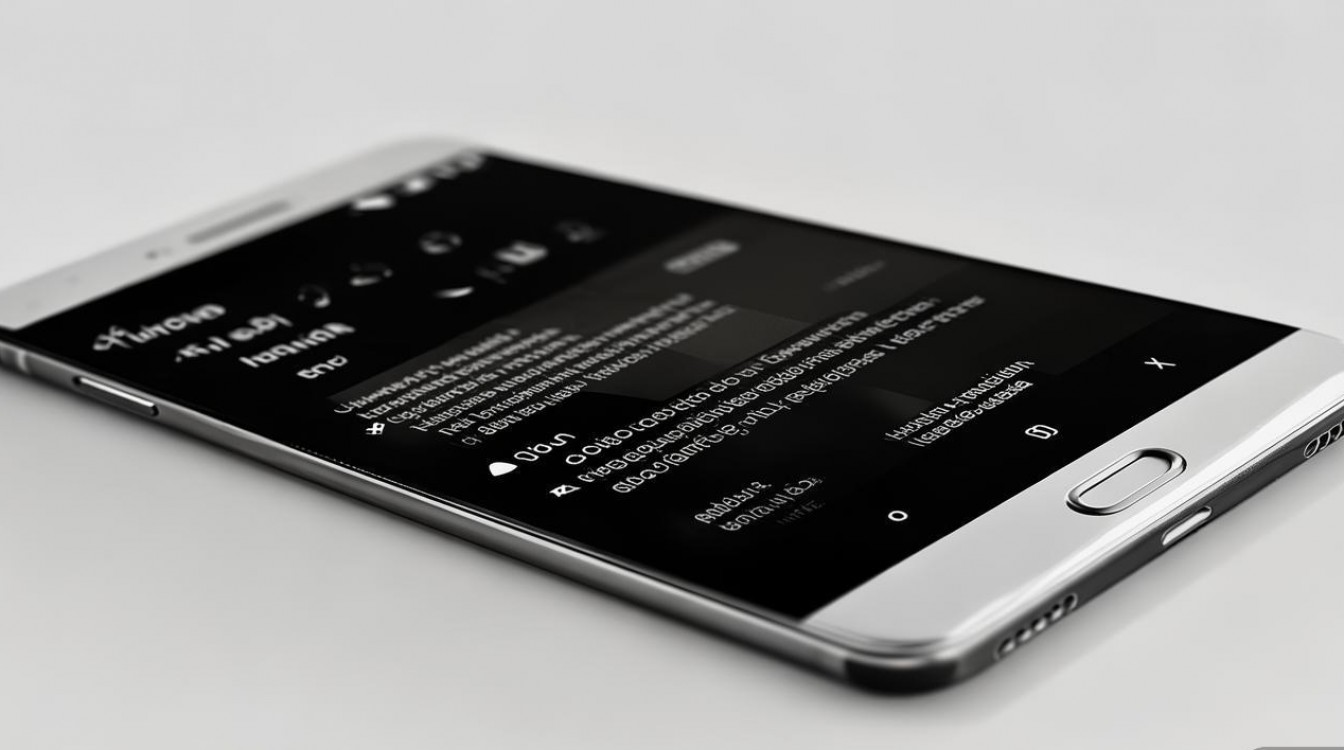
准备工作:确保网络和账户绑定
在开启防盗功能前,需满足以下条件:
- 华为账户登录:确保手机已登录华为账号(未登录可进入“设置”>“华为账号”进行登录或注册)。
- 开启网络连接:手机需开启移动数据或Wi-Fi,以便后续远程指令的接收和执行。
- 开启“查找手机”服务:该服务是防盗功能的核心,需在手机端提前开启,具体路径为:“设置”>“安全”>“查找手机”,确保“查找手机”开关已打开,并勾选“位置信息”“远程锁定”“擦除数据”等选项(部分选项可能需要华为账号密码验证)。
开启防盗功能的详细步骤
在手机端设置“查找手机”
- 路径:进入“设置”>“安全”>“查找手机”。
- 关键选项配置:
- 启用“查找手机”:确保总开关处于开启状态。
- 位置信息:开启后可远程获取设备实时位置,需同时开启“定位服务”(“设置”>“定位服务”)。
- 远程锁定:开启后,可通过华为官网或其他设备远程锁定手机,需输入锁屏密码才能解除。
- 擦除数据:开启后,远程执行擦除操作将删除手机所有数据(包括华为账号数据),且无法恢复,建议谨慎使用。
- SIM卡锁定:部分系统版本支持“SIM卡锁定”功能,开启后拔出SIM卡会自动发送通知到绑定的华为账号。
绑定备用联系方式(可选)
为防止手机无法联网时丢失联系,可在“查找手机”中绑定备用手机号或邮箱,用于接收验证码或找回账号。
测试功能是否正常
设置完成后,建议使用另一台设备登录华为官网(https://cloud.huawei.com/finddevice)或下载“查找手机”App,测试远程定位、锁定等功能是否正常响应,确保关键时刻能顺利使用。
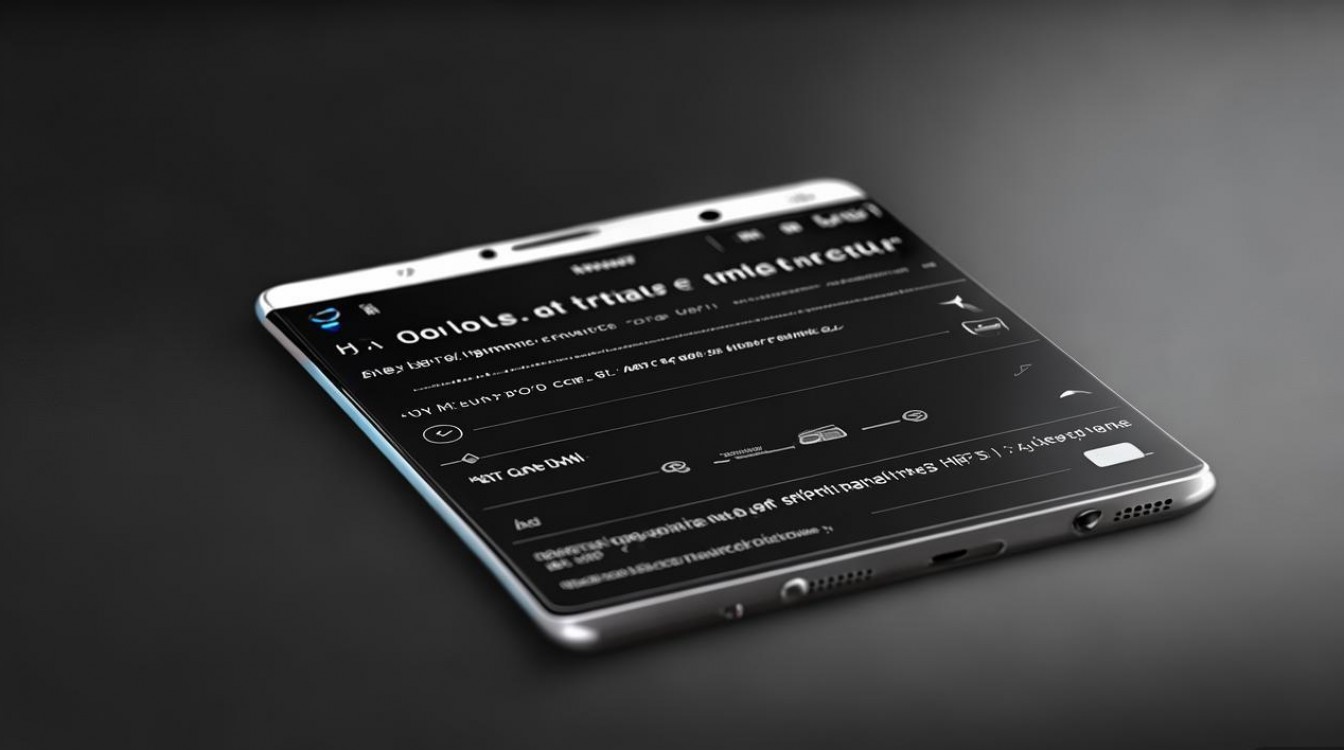
防盗功能的核心操作(设备丢失后使用)
当手机丢失时,可通过以下步骤操作:
- 登录查找平台:访问华为官网“查找手机”页面或使用其他设备的“查找手机”App,登录华为账号。
- 定位设备:点击“定位”按钮,地图将显示设备最后在线位置(需设备已开启定位服务且联网)。
- 播放声音:若设备在附近,可点击“播放声音”,手机将以最大音量持续播放提示音(即使静音模式也会响)。
- 远程锁定:点击“锁定”,输入自定义信息(如“捡到请联系XXX电话”),设备将立即锁定并显示该信息,需华为账号密码或锁屏密码才能解除。
- 擦除数据:若确认无法找回,可点击“擦除数据”,删除所有本地数据后,设备将无法再被定位(华为账号会被注销,需重新登录才能使用)。
注意事项
- 提前备份:远程擦除数据后,本地资料将无法恢复,建议定期使用“华为云空间”备份重要数据。
- 保持系统更新:旧版本系统可能存在功能兼容问题,建议通过“设置”>“系统和更新”升级系统至最新版本。
- 勿随意分享账号:华为账号密码是防盗功能的安全屏障,避免泄露给他人。
- 配合警方:若手机被盗,可凭定位截图报案,由警方协助追回。
相关操作流程参考表
| 操作步骤 | 路径/操作方式 | 功能说明 |
|---|---|---|
| 开启“查找手机” | 设置>安全>查找手机>开启总开关 | 启用远程控制功能,需登录华为账号 |
| 开启位置信息 | 设置>定位服务>开启 | 支持远程定位,建议开启“高精度模式” |
| 绑定备用联系方式 | 查找手机>华为账号安全>备用联系方式 | 设备离线时可通过备用号码接收通知 |
| 远程锁定 | 华为官网查找手机页面>点击“锁定” | 输入密码后锁定设备,显示自定义信息 |
| 擦除数据 | 华为官网查找手机页面>点击“擦除数据” | 删除所有数据,设备无法再定位,华为账号注销 |
相关问答FAQs
Q1:忘记华为账号密码,无法登录“查找手机”怎么办?
A:可通过华为账号的“忘记密码”功能,通过绑定的手机号、邮箱或安全问题重置密码,若均无法验证,需联系华为客服提供购机凭证等材料辅助找回账号。
Q2:手机已关机,防盗功能是否失效?
A:手机关机后,“查找手机”无法实时定位或执行远程指令,但开机后会自动尝试上报位置,若提前开启“SIM卡锁定”功能,手机重启后需输入华为账号密码才能解除SIM卡锁定,一定程度上增加安全性。
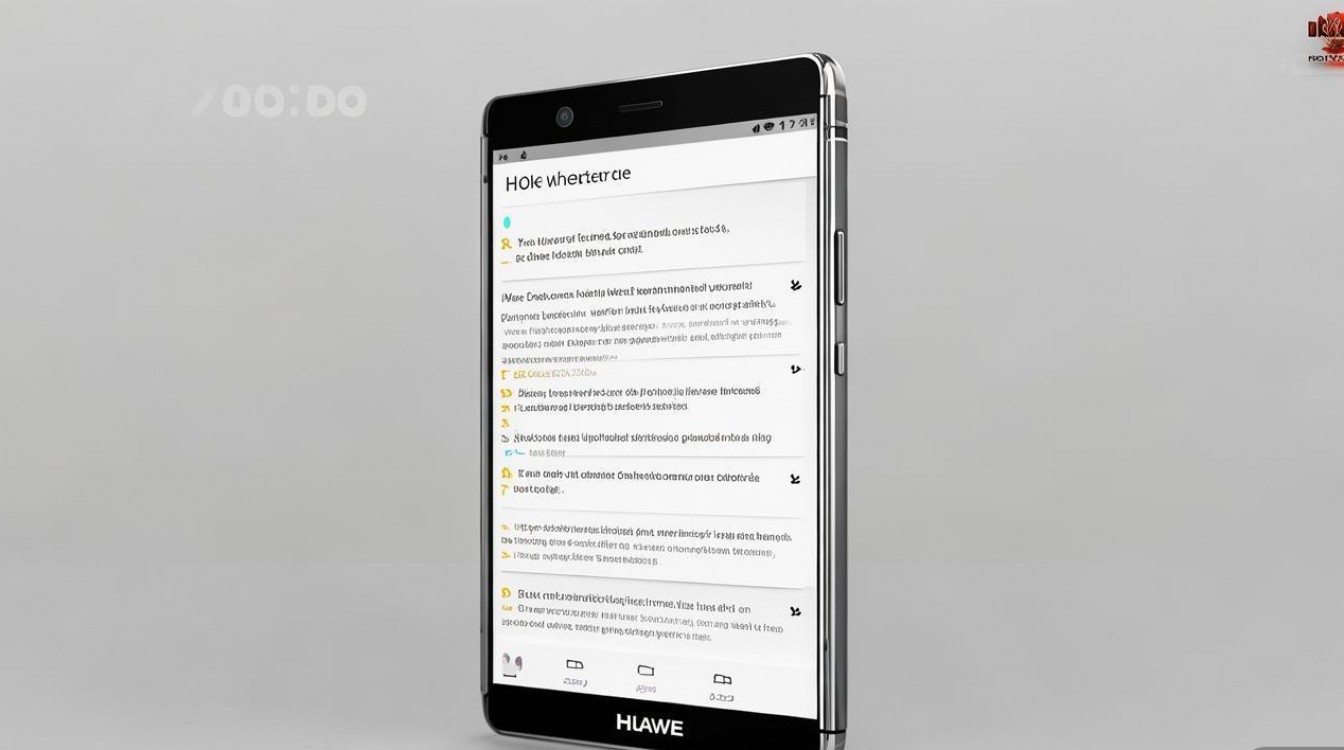
版权声明:本文由环云手机汇 - 聚焦全球新机与行业动态!发布,如需转载请注明出处。


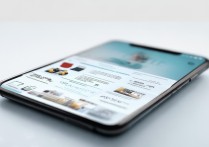
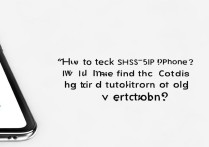








 冀ICP备2021017634号-5
冀ICP备2021017634号-5
 冀公网安备13062802000102号
冀公网安备13062802000102号